Nopeat vaiheet kuvien tekemiseen teräväpiirtona helpoilla tekniikoilla
Oletko koskaan ollut järkyttynyt otettuasi täydellisen hetken, kun huomaat, että valokuvasi ovat epäselviä ja pikselöityjä, kun lähennät ja loitonnat? Maailmassa, jossa jokainen on valokuvaaja, terävien ja selkeiden kuvien etsiminen on yleistä. Mutta miten aiot tehdä sen? Nyt kysyt, miten tee valokuvastani HD, eikö? Liity meihin etsimään tekniikoita, jotka auttavat sinua muuttamaan nämä hetket värikkäiksi muistoiksi riippumatta siitä, mitä käytät puhelimellasi tai henkilökohtaisella työpöydälläsi. Hyppää mukaan ja muuta valokuvaushäiriösi täydelliseksi menestykseksi.
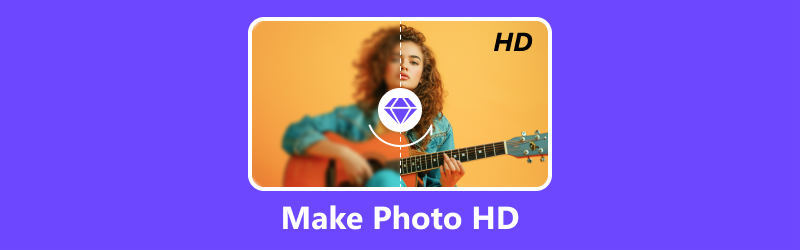
- OPAS LIST
- Osa 1. Tee valokuva HD-verkossa (yhden napsautuksen tapa)
- Osa 2. HD-kuvan tekeminen iPhonessa/Androidissa Picwandin avulla
- Osa 3. HD-valokuvan tekeminen työpöydällä Adobe Lightroomilla
- Osa 4. Usein kysyttyä HD-kuvien tekemisestä
Osa 1. Tee valokuva HD-verkossa (yhden napsautuksen tapa)
Teräväpiirtokuvat ovat muuttaneet verkkovisuaalista kokemusta tarjoten meille poikkeuksellista yhtenäisyyttä ja yksityiskohtia digitaalisissa kuvissa. Tässä on yhdellä napsautuksella työkalu, Arkthinker Image Upscaler, joka voi tehdä valokuvasta paikan päällä! Se on ilmainen Internet-verkkotyökalu, joka on suunniteltu parantamaan valokuvan laatua ja kokoa. Siitä tulee kulmakivi, jonka avulla voimme tutkia eloisia värejä ja monimutkaisia yksityiskohtia parantaaksemme kuvaa älykkäästi ja innovatiivisesti, jotta voit jakaa ilman epäröintiä HD-kuvan tekemisestä. Arkthinker Image Upscaler voi olla hyödyllistä tulostettaessa, näytöllä näyttämisessä tai matalaresoluutioisten kuvien laadun parantamisessa. Tämän työkalun avulla voit automaattisesti suurentaa valokuvia laadusta tinkimättä, ja voit jopa parantaa valokuvan laatua 4K-tarkkuuteen samalla, kun se voi suurentaa valokuvan jopa 8-kertaiseksi. Lisäksi sen kuvanpalautustoiminto voi parantaa vanhan, matalaresoluutioisen epäselvän kuvan 1080p HD-kuvaksi, jopa 3000 x 3000 pikselillä, mikä voi auttaa sinua parantamaan kuviasi, jaatpa sitten muistojasi sosiaalisen median alustoilla tai jaatpa taiteellisia kuvia. valokuvaus.
- Suurempi kuvan koko
- Helppoa ja kätevää
- Artefaktien vähentäminen
- Parempi näkyvyys
- Lisää tiedostokokoa tallennustilaa
- Rajoitettu parannus vektorigrafiikkaan
Nyt kun tiedät, mikä Arkthinker Image Upscale on, sinun tarvitsee vain noudattaa ohjeita valokuvan tekemisestä HD-kuvanlaadusta laadukkaamman kuvan saamiseksi.
Vieraile verkkosivustolla. Pääset Arkthinker Online Image Upscaleriin napsauttamalla alla olevaa linkkiä. Verkkosivustolinkki: https://www.arkthinker.com/image-upscaler/
Napsauta oikealla olevaa Upscale valokuva -painiketta. Valitse kuva, jota haluat parantaa ja lähetä tiedosto napsauttamalla Avaa.
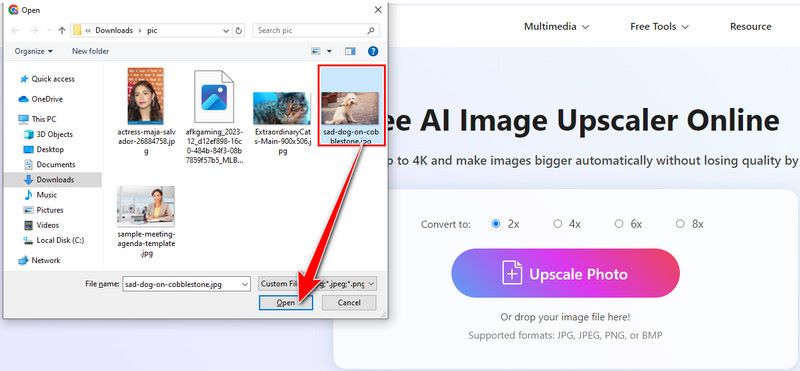
Kun kuva on ladattu, tulos näkyy oikealla puolella. Voit tarkastella valokuvan tietoja säätämällä suurennusasetusta alla kuvatulla tavalla. Klikkaa Tallentaa painike kulman alla. Voit nyt jakaa valokuvasi muiden kanssa saavutettuasi tämän ja vinkkejä teräväpiirtokuvien luomiseen työkalulla.
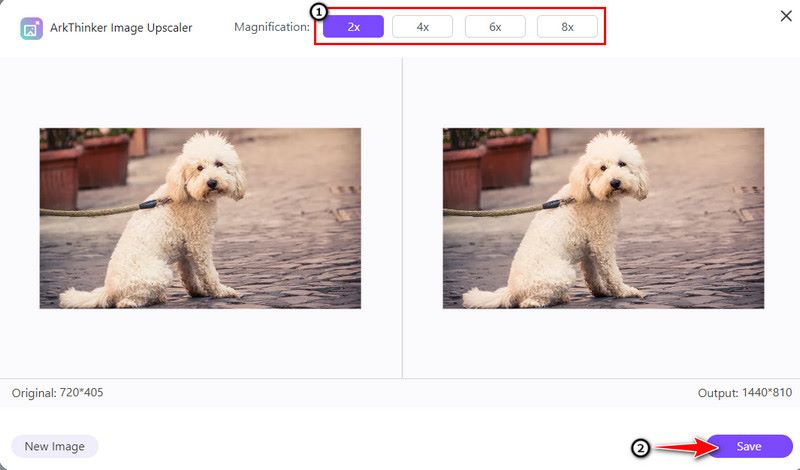
Osa 2. HD-kuvan tekeminen iPhonessa/Androidissa Picwandin avulla
Picwand on työkalu, jonka avulla voit skaalata, suurentaa kuvia ja tehdä valokuvasi HD-laatuisena suoraan matkapuhelimiisi. Se tarjoaa tavan parantaa yksityiskohtia, varsinkin kun tarvitset suurempia tai yksityiskohtaisempia versioita kuvista. Minne ikinä menetkin, Picwand suurentaa valokuvat laatua heikentämättä ja jopa 8x. Voit muokata valokuvia nopeasti ja tarkasti ilman paljon vaivaa. Se helpottaa keskittymistä ominaisuuksiin ja yksinkertaistaa skaalausprosessia poistamalla monimutkaisuuden luonnollisella käyttöliittymällä ja selkeillä prosesseilla. Picwand hoitaa kaikki graafiset suunnittelusi ja tuotetekstisi, joten sinulla on vähemmän huolta! Oletko valmis saamaan selkeämpiä kuvia puhelimeesi? Tässä on pikaopas Picwandin käyttämiseen Androidissa ja iPhonessa.
iPhonen käyttäjät
iPhone-käyttäjien tulee etsiä App Store Picwandista ja napsauttaa Saada.
Lataamisen jälkeen avaa sovellus ja napsauta alkaa -painiketta tuodaksesi ja säätääksesi kuvan kokoa.
Siirrä liukusäädintä nähdäksesi tuloksena olevan kuvanlaadun skaalattaessa. Sitten voit suurentaa valokuvan jopa 8x. Se riippuu sinusta. Se on iPhonessasi napauttamalla Tallentaa -painiketta.
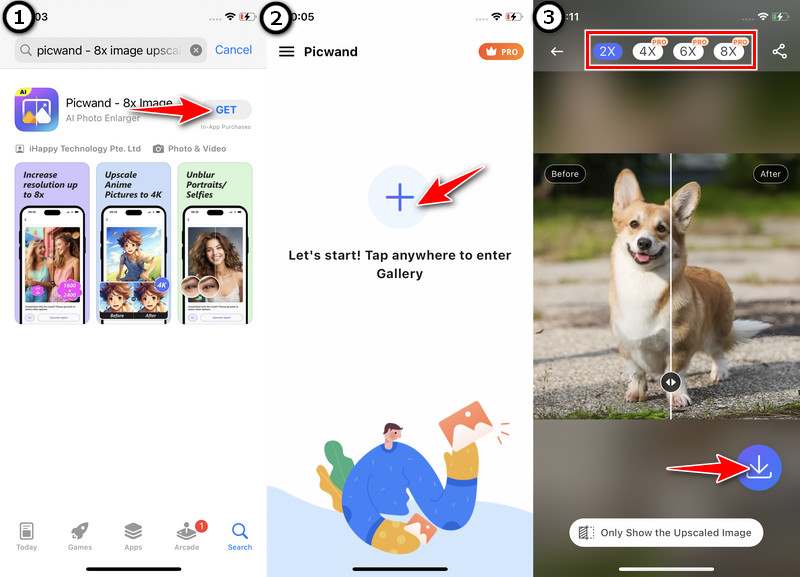
Android-käyttäjät
Hanki Picwand-sovellus ilmaiseksi Play Kaupasta. Käytä Android-puhelinta käyttääksesi sitä. Napsauta sitten ladata.
Lisää haluamasi valokuva Galleriasta napauttamalla +. Napsauta sitten Upscale-painiketta, kun olet valinnut parannustason.
Liu'uta tarkastellaksesi parannettua valokuvan laatua käsittelyn jälkeen. Lopuksi voit valita Tallenna nyt. Siinä se on! Voit nyt nauttia kuvastasi täydellisesti puhelimellasi ilman vaivaa!
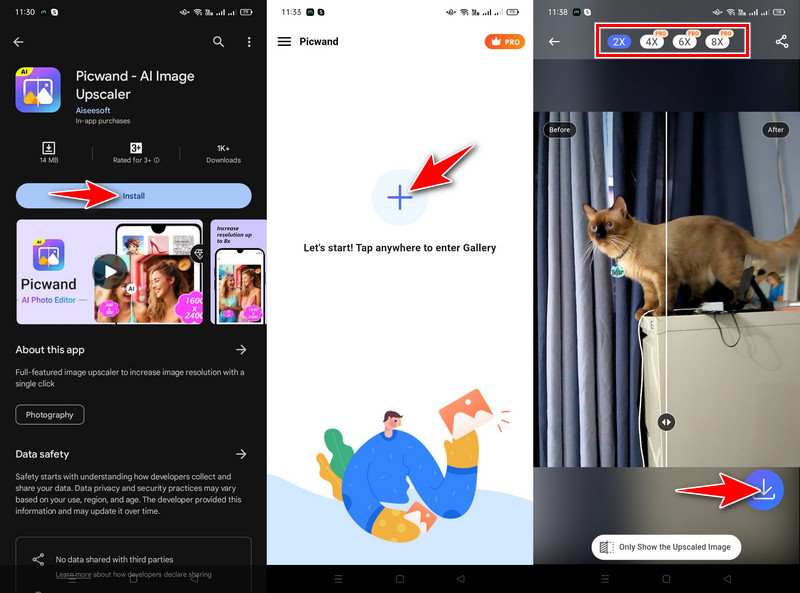
Osa 3. HD-valokuvan tekeminen työpöydällä Adobe Lightroomilla
Lightroom on Adoben kehittämä sovellus, jonka avulla saat kuvistasi näyttämään upeilta, olitpa ammattilainen tai rakastat vain kuvien ottamista. Se tarjoaa käyttäjille työkaluja kuvien parantamiseen, muokkaamiseen ja järjestämiseen. Se on myös helppo työkalu parantaa värejä, korjata valaistusta ja muuttaa tavallisista kuvista upeita muistoja. Yksi asia on varma: se tukee RAW-tiedostojen muokkausta, mikä mahdollistaa paremman valokuvauksen vaihtelun hallinnan. Lisäksi Lightroom helpottaa muokattujen valokuvien välitöntä jakamista sosiaalisessa mediassa suoraan työpöydälläsi, mikä tarkoittaa luovaa työtäsi HD-kuvien tekemisessä vaivattomasti. Tässä on vaiheet, joiden avulla voit saada kuvan näyttämään HD:ltä, mikä lisää asiantuntemustasi valokuvauksen alalla.
Käytä hakukonetta löytääksesi Lightroom, ja se vie sinut heidän verkkosivustolleen, jossa voit napsauttaa Kokeile Lightroom nyt työpöydälläsi.
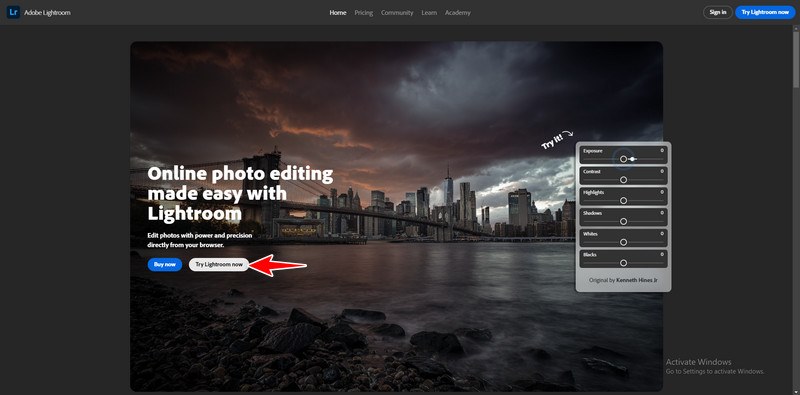
Kun olet käynnistänyt sovelluksen, tuo valokuva, jota haluat parantaa ja parantaa.
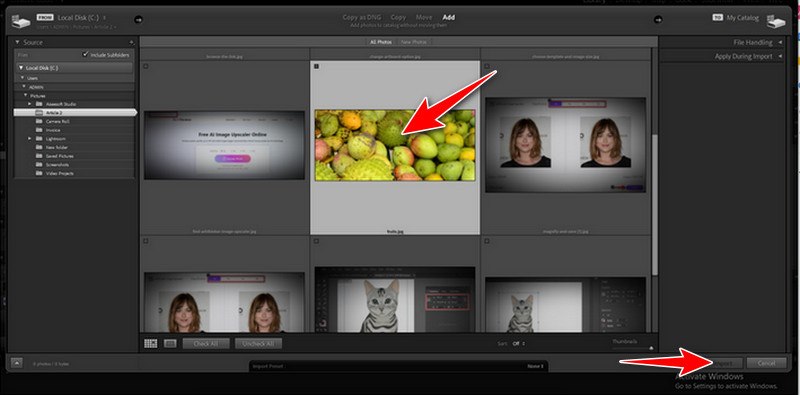
Parannus löytyy napsauttamalla hiiren kakkospainikkeella tai painamalla Ctrl + Alt + I ja valitse Super-resolution. Näet eron valokuvassasi napsauttamalla ja vetämällä osoitinta suurentaaksesi parannettuja alueita.
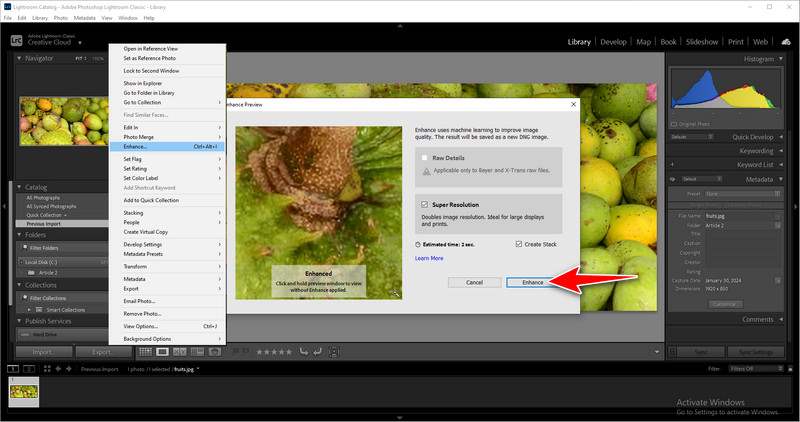
Kun olet parantanut valokuvaa, napsauta Tiedosto-valikkoa ja valitse Viedä. Se tallentuu automaattisesti työpöydällesi. Yritä tarkistaa Lightroom-sovelluksella tekemäsi parannettu valokuva! Olen varma, että se valaisee sinua!
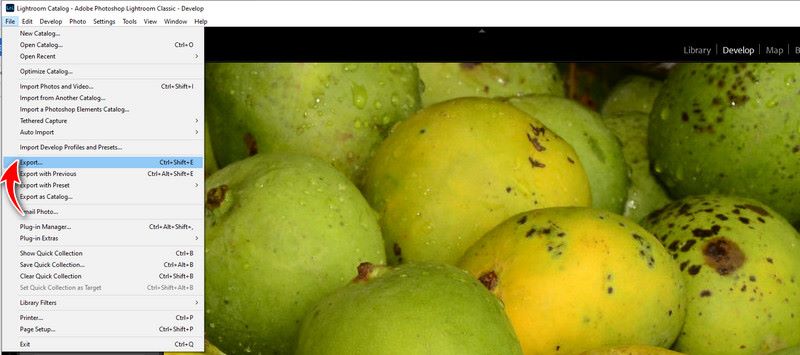
Osa 4. Usein kysyttyä HD-kuvien tekemisestä
Mikä työkalu tuottaa HD-kuvaa parhaiten?
Arkthinker Image Upcaler on yksi parhaista työkaluista tehdä valokuvistasi korkealaatuisia. Se tarjoaa suoraviivaisen käyttöliittymän valokuvien laajentamiseen muotokuvasi laadusta tinkimättä. Se on ilmainen verkkotyökalu. Tekoälyn skaalauksen ja huipputeknologian ansiosta se on paras Illustrator-korvike.
Voinko käyttää älypuhelimen kuvankäsittelysovelluksia HD-tulosten saamiseksi?
Itse asiassa Picwand for Android/iPhone on yksi sovelluksista. Picwandin avulla voit parantaa, suurentaa ja luoda teräväpiirtovalokuvia mobiililaitteillesi. Se tarjoaa tavan korostaa yksityiskohtia, varsinkin kun tarvitset suurempaa resoluutiota tai monimutkaisempia kuvia.
Onko olemassa tiedostotyyppiä, joka sopii paremmin HD-kuvien yksityiskohtien säilyttämiseen editoinnin aikana?
RAW-muotoa suositellaan erittäin suosituksi editointiin, jossa on mahdollisimman paljon yksityiskohtia. HD-laadusta tinkimättä se tarjoaa enemmän monipuolisuutta.
Johtopäätös
Olet oppinut käyttämään kuvankäsittelytyökaluja asiantuntevasti tee HD-kuvia etsiessäsi laadun täydellisyyttä. Jokainen askel parantaa kuviesi yleistä selkeyttä. Luot alkuperäisiä visuaalisia tarinoita mukauttamalla näitä menetelmiä eri laitteisiin sen sijaan, että vain parantaisit pikseleitä. Nyt voit tutkia, kokeilla erilaisia asioita ja nähdä, kuinka valokuvasi optinen laatu tekee siitä henkeäsalpaavan teräväpiirtonäytön!
Mitä mieltä olet tästä postauksesta? Klikkaa arvostellaksesi tätä viestiä.
Erinomainen
Arvosana: 4.9 / 5 (perustuu 426 äänet)
Etsi lisää ratkaisuja
Kuvan suurentaminen Adobe Illustratorissa (3 menetelmää) Kuvien suurentaminen laadun menettämättä – 2 helppoa tapaa Eri tapoja parantaa valokuvien laatua Photoshopilla Kuinka ottaa kuvakaappaus Android-puhelimella ja -tabletilla Video Enhancer – Videon laadun ja resoluution parantaminen Zoomausvideon laadun parantaminen kokousten aikana ja niiden jälkeenSuhteellisia artikkeleita
- Muokkaa kuvaa
- Kuinka muokata ja rajata animoituja GIF-kuvia neljällä tehokkaalla tavalla
- 10 GIF-muunninta kuvien/videoiden ja GIF-tiedostojen muuntamiseen
- Parhaat GIF-editorityökalut, jotka sopivat kaikkiin tietokoneisiin ja laitteisiin
- Kuinka tehdä GIF-tiedostoja kuvista työpöydällä ja matkapuhelimella
- Pikaohjeet tekstin lisäämiseen GIF-tiedostoon Caption Maker -työkalujen avulla
- Lisää musiikkia GIF-tiedostoon: sisällytä musiikkia GIF-tiedostoosi muuntamisen jälkeen
- GIF Resizer: Äärimmäiset työkalut animoidun GIF-tiedoston koon muuttamiseen
- [6 työkalua] Kuinka asettaa GIF-silmukan muutos ja toista se ikuisesti
- GIF-leikkuri: Kuinka leikata GIF-tiedostoja helpoilla ja nopeilla menetelmillä
- Alamy-vesileiman poistaminen kuvista (100% toimii)



